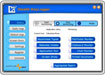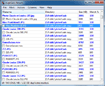Moleskinsoft Clone Remover Quét cạn các tập tin trùng lắp
Clone Remover 3.9 là phần mềm chuyên nghiệp được viết nhằm mục đích dò tìm và loại bỏ các file giống hệt nhau. Nó sẽ giúp bạn tìm chúng trong máy tính kể cả các file có đuôi RAR hay ZIP nén, cũng như các bức ảnh số. Việc loại bỏ các file giống nhau sẽ tiết kiệm được phần lớn dung lượng đĩa cứng.
Cách dò file trùng lặp:
- Tìm theo nội dung – Các file có thể cùng nội dung, nhưng khác tên. Ví dụ như bạn có một tấm ảnh số tồn tại ở 2 thư mục như sau "C:\My pictures\photographies\" và "D:\Temporary files\" .Dĩ nhiên tên file có thể khác nhau nhưng dùng một tấm ảnh.
- Tìm theo tên file dạng mp3 – Phương pháp này thanh lọc các file có định dạng mp3 giống nhau. Bạn phải biết các thông tin về file như track title, artist và album. Tìm và lọc mp3 theo các thông tin trên.
- Tìm theo đặc tính – Có thể tìm duplicate files bằng tên hoặc dung lượng (size): Khi tìm kiếm, chương trình sẽ liệt kê các file cần xóa ngay. Để chắc chắn, bạn phải kiểm tra các thông tin trên bằng đặc tính riêng của chúng.
- Các bức ảnh số giống nhau hoặc tương tự: các ảnh số định dạng (jpg, bmp, png, psd và các định dạng phổ thông khác) có thể khác nhau độ phân giải cũng có thể giống nhau. Nhưng chỉ một trong số đó là file gốc. Các file kia được nhân bản từ file gốc mà thôi.

Khi khởi động, chương trình sẽ hiển thị danh sách 5 chức năng cho bạn lựa chọn với các tác vụ dò tìm tập tin trùng lắp trong máy (Find duplicate files), tìm các phiên bản giống nhau của tập tin do bạn chỉ định (To look for the copies of certain files), phục hồi tập tin đã di chuyển trước đó (Restore file moved to a separate folder earlier), mở danh sách tập tin trùng nhau đã được bạn lưu trước đó (Open the list of duplicates from a file), và cuối cùng là tìm các mail trùng nhau trong Microsoft Outlook (Search for duplicate emails in Microsoft Outlook).
Bài viết này sẽ hướng dẫn các bạn thao tác với chức năng dò tìm các tập tin trùng lắp. Để thực hiện chức năng này đầu tiên bạn click chọn vào Find duplicate files sau đó click vào nút Next.
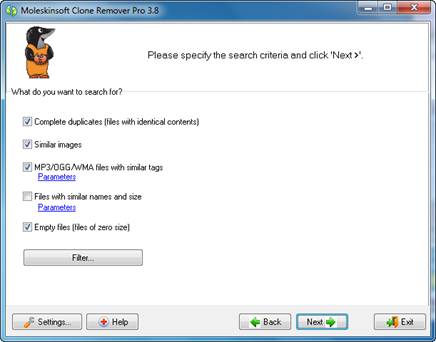
Tại hộp thoại What do you want to search for? xuất hiện ngay sau đó, bạn tiến hành chọn các loại tập tin để cần dò tìm trong danh sách các tùy chọn của chương trình đưa ra, ở mức cao hơn bạn có thể lập các điều kiện dò tìm như tìm theo kích thước, ngày tạo, thuộc tính,… bằng cách click vào nút Filter và tiến hành lập điều kiện trong hộp thoại Filter sau đó
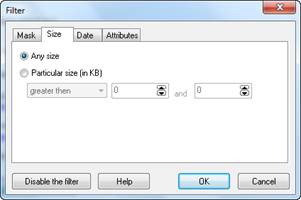
Sau khi đã hoàn tất quá trình lập điều kiện dò tìm bạn hãy click vào nút Next để tiếp tục thực hiện các thao tác tiếp theo
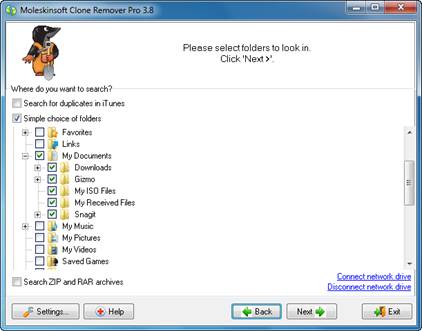
Hộp thoại Where do you want to search? xuất hiện ngay sau đó, bạn xác định thư mục hoặc ổ đĩa mà bạn muốn dò tìm trên đó. Nếu muốn tìm các tập tin nhạc trùng lặp trong iTunes thì bạn hãy click đánh dấu check vào Search for duplicates in iTurnes, còn nếu không thì bạn cứ tiến hành click chọn những thư mục, ổ đĩa trong mục Simple choice of folders. Mặc định chương trình sẽ không dò tìm và so sánh những tập tin nén(ZIP, RAR), nếu bạn muốn chương trình dò tìm cả những tập tin này thì bạn phải đánh dấu check vào Search ZIP and RAR archives. Click nút Next khi bạn đã xác định xong vị trí cần dò tìm.
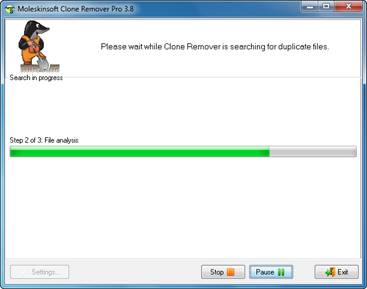
Chương trình sẽ tự động dò tìm và phân tích những tập tin trong những vị trí mà bạn xác định. Thời gian dò tìm và phân tích nhanh hay chậm là tùy thuộc vào các thao tác lập điều kiện dò tìm cũng như xác định vị trí dò tìm trước đó. Sau khi hoàn thành chương trình sẽ hiện thị danh sách các tập tin trùng lắp.
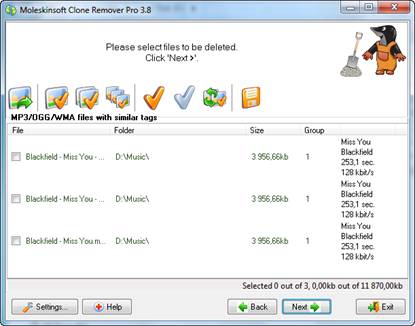
Trong danh sách kết quả, những tập tin giống nhau sẽ có số hiệu giống nhau ở trường Group, bạn cũng có thể xem thư mục chứa chúng, kích thước… Nhờ đó bạn sẽ dễ dàng loại bỏ, di chuyển… các tập tin trùng lắp ở mỗi nhóm. Để tiến hành loại bỏ đầu tiên bạn cần chọn vào các tập tin (có thể chọn từng tập tin hoặc dùng các nút hổ trợ lựa chọn trên thanh công cụ phía trên), nếu muốn đảm bảo rằng chúng giống bạn có thể mở các tập tin đó với các ứng dụng có sẵn trong hệ thống để kiểm tra bằng cách click phải lên tập tin và chọn Execute file hoặc click chọn tập tin và click vào nút  nằm trên thanh công cụ phía trên. Sau khi đã xác định xong những tập tin cần xử lý bạn hãy click next để tiếp tục thao tác tiếp theo.
nằm trên thanh công cụ phía trên. Sau khi đã xác định xong những tập tin cần xử lý bạn hãy click next để tiếp tục thao tác tiếp theo.
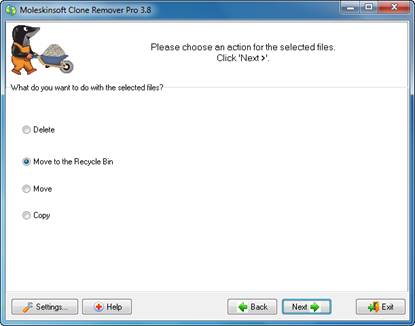
Ở bước này, bạn hãy xác định thao tác cần thực hiện đối với các tập tin đã chọn trước đó. Có 4 thao tác cho bạn lựa chọn là xóa hẳn (Delete), di chuyển vào sọt rác (Move to the Recycle Bin), di chuyển sang vị trí khác (Move), sao chép sang vị trí khác (Copy). Đối với 2 thao tác đầu chương trình sẽ thực hiện ngay, còn với thao tác sao chép vào di chuyển sang vị trí khác bạn cần phải xác định thư mục cần di chuyển (sao chép) tập tin đến đó.
Đến đây thì việc dò tìm và loại bỏ các tập tin trùng lặp đã hoàn tất, các chức năng khác của chương trình cũng được thực hiện tương tự như thế.
Theo XHTT
Câu hỏi thường gặp
Clone Remover 3.9 là phần mềm chuyên nghiệp được viết nhằm mục đích dò tìm và loại bỏ các file giống hệt nhau trên máy tính, kể cả các file nén dạng RAR hay ZIP cũng như các bức ảnh số, giúp tiết kiệm dung lượng đĩa cứng.
Phần mềm có các cách dò tìm file trùng lặp như: tìm theo nội dung file, tìm theo tên file dạng mp3 dựa trên thông tin track title, artist, album, tìm theo đặc tính như tên hoặc dung lượng file, và tìm các bức ảnh số giống nhau hoặc tương tự dù có thể khác độ phân giải.
Khi khởi động phần mềm, chương trình hiển thị 5 chức năng gồm: Find duplicate files (tìm file trùng lặp), To look for the copies of certain files (tìm các phiên bản giống nhau của tập tin chỉ định), Restore file moved to a separate folder earlier (phục hồi tập tin đã di chuyển trước đó), Open the list of duplicates from a file (mở danh sách file trùng lặp đã lưu trước đó), và Search for duplicate emails in Microsoft Outlook (tìm mail trùng nhau trong Outlook).
Bạn chọn chức năng 'Find duplicate files', sau đó nhấn nút Next. Ở hộp thoại kế tiếp, bạn chọn loại tập tin muốn dò tìm và có thể thiết lập thêm điều kiện tìm bằng công cụ Filter, rồi nhấn Next để tiếp tục.
Ở hộp thoại 'Where do you want to search?', bạn chọn thư mục hoặc ổ đĩa muốn tìm. Nếu muốn tìm trong thư viện iTunes hoặc trong các file nén ZIP, RAR, bạn cần đánh dấu chọn các tùy chọn tương ứng. Sau đó nhấn Next để tiến hành tìm.
Các file giống nhau sẽ được nhóm với nhau và có số hiệu Group giống nhau. Bạn có thể xem vị trí thư mục chứa file và các thông tin khác như kích thước để dễ dàng thực hiện các thao tác loại bỏ hoặc di chuyển file trùng lặp.
Bạn chọn các tập tin muốn loại bỏ trong danh sách kết quả (bằng cách chọn từng file hoặc dùng các nút hỗ trợ chọn), sau đó nhấn Next để tiến hành thao tác. Có 4 lựa chọn là xóa hẳn (Delete), di chuyển vào thùng rác (Move to the Recycle Bin), di chuyển sang vị trí khác (Move), hoặc sao chép sang vị trí khác (Copy). Với 2 thao tác đầu, chương trình thực hiện ngay, còn Move và Copy thì bạn phải chọn thư mục đích.
Có. Bạn có thể mở file bằng ứng dụng có sẵn trong hệ thống bằng cách click phải vào file chọn Execute file hoặc chọn file rồi click nút mở trên thanh công cụ để kiểm tra trước khi quyết định xử lý.
- Phát hành:
- Sử dụng: Dùng thử
- Dung lượng: 2 MB
- Lượt xem: 8.736
- Lượt tải: 8.679
- Ngày:
- Yêu cầu: Windows 98/Me/NT/2000/XP/2003 Server/Vista/7